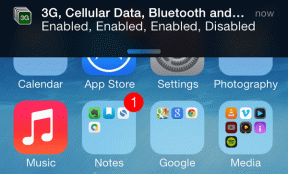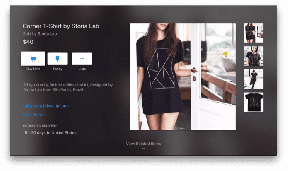Skype vs Discord: การเปรียบเทียบเชิงลึกของแอปแชทด้วยเสียงและข้อความ
เบ็ดเตล็ด / / November 29, 2021
Skype และ Discord เป็นแอปที่คล้ายคลึงกันซึ่งอนุญาตให้ผู้ใช้เชื่อมต่อผ่าน VoIP, แชท, การโทรด้วยเสียง, แฮงเอาท์วิดีโอ และการประชุมกลุ่ม แม้ว่าคุณลักษณะส่วนใหญ่จะทับซ้อนกัน แต่ก็มีความแตกต่างที่สำคัญระหว่างทั้งสองแอป

มากมาย ผู้ใช้กำลังย้ายจาก Skype เป็น Discord เมื่อเร็ว ๆ นี้. แม้ว่า Discord จะออกแบบมาสำหรับชุมชนวิดีโอเกม แต่ผู้ใช้ประเภทอื่นๆ ได้พบพื้นที่แฮงเอาท์ใหม่ ตั้งแต่ผู้ค้าหุ้นและสกุลเงินดิจิทัลไปจนถึงผู้สร้างภาพยนตร์ คุณสามารถค้นหาชุมชนยอดนิยมและเฉพาะกลุ่มได้เกือบทั้งหมดบน Discord
ดาวน์โหลด Discord
ผู้คนทั่วโลกใช้ Skype มาเป็นเวลานานเพื่อเชื่อมต่อกับสมาชิกในครอบครัวและพนักงานในสำนักงาน แชร์ไฟล์ และติดต่อกัน Skype ยังมีฐานผู้ใช้ที่ใหญ่ที่สุดด้วยจำนวนผู้ใช้มากกว่า 300 ล้านคน
ดาวน์โหลดสไกป์
ทั้ง Discord และ Skype นั้นฟรี เข้าถึงได้ง่าย และสามารถใช้เชื่อมต่อกับเพื่อนร่วมงานได้ มาดูกันว่า Skype แตกต่างจาก Discord อย่างไรและแอปทั้งสองนี้มีอะไรบ้างที่เสนอให้ผู้ใช้
1. การถ่ายโอนไฟล์: ประเภทและขนาด
เมื่อคุณถ่ายโอนไฟล์ไปยังเซิร์ฟเวอร์ Discord คุณจะพบขีดจำกัด 8MB ในบัญชีฟรีและ 50MB สำหรับผู้ใช้ Nitro บัญชี Nitro จะมีค่าใช้จ่าย $4.99/เดือน ผู้ใช้ Nitro จะได้รับฟีเจอร์สนุกๆ เพิ่มเติม เช่น ความสามารถในการใช้ GIF เป็นอวาตาร์ และใช้อีโมจิแบบกำหนดเองและแบบเคลื่อนไหวได้


Skype จะให้คุณอัปโหลดไฟล์ได้มากถึง 300MB ซึ่งมากเมื่อเทียบกับ Discord ในการส่งไฟล์ขนาดใหญ่ Microsoft แนะนำ ใช้ OneDrive. Discord จะไม่อนุญาตให้คุณเชื่อมต่อโดยตรงกับแพลตฟอร์มที่เก็บข้อมูลบนคลาวด์ คุณอาจต้องสร้างบอทที่สามารถทำสิ่งต่างๆ ได้ครึ่งหนึ่งเพื่อจัดการกับที่เก็บข้อมูลบนคลาวด์
ทั้ง Skype และ Discord รองรับไฟล์ทุกประเภท อย่างไรก็ตาม Skype ยังให้คุณแชร์วิดีโอ YouTube, GIF จาก GIPHY, การค้นหาจาก Bing และสติกเกอร์จาก MojiLaLa จากภายในแอป
2. การแชร์หน้าจอ
ผู้คนจากทุกสาขาอาชีพต้องการแชร์หน้าจอของตนขณะสนทนาทางวิดีโอด้วยเหตุผลต่างๆ เช่น การแก้ไขปัญหาเกี่ยวกับพีซี การเล่นเกม และอื่นๆ
บนคอมพิวเตอร์ของคุณ ให้เปิด Discord เลือกผู้ใช้หรือกลุ่มผู้ใช้ที่คุณต้องการแชร์หน้าจอด้วย คลิกที่ไอคอนวิดีโอเพื่อเริ่มแฮงเอาท์วิดีโอ คุณไม่สามารถแชร์หน้าจอในการโทร

ตอนนี้คลิกไอคอนเปิดการแชร์หน้าจอซึ่งดูเหมือนจอภาพที่มีลูกศร

Discord ให้คุณเลือกได้ว่าต้องการแชร์ทั้งหน้าจอหรือเฉพาะบางหน้าต่าง ในการแชร์หน้าจอเฉพาะ ให้คลิกที่ Application Window และเลือกหน้าจอที่คุณต้องการแชร์

Skype ให้คุณแชร์หน้าจอได้ทั้งการโทรด้วยเสียงและวิดีโอคอล เพียงเริ่มการโทรโดยใช้ไอคอนวิดีโอ แล้วคลิกปุ่มหน้าจอคู่เพื่อเลือกตัวเลือกการแชร์หน้าจอ คุณยังสามารถถ่ายภาพหน้าจอได้ อย่างไรก็ตาม มีแอปมากมายให้จับภาพหน้าจอในระบบปฏิบัติการทั้งหมด

การแชร์หน้าจอสำหรับทั้ง Skype และ Discord ใช้งานได้บนเดสก์ท็อปเท่านั้น และการสนับสนุนบนมือถือยังมาไม่ถึง
3. บันทึกการโทร
ในขณะที่เขียนคู่มือนี้ ไม่มีตัวเลือกในตัวสำหรับบันทึกการโทรด้วยเสียงหรือวิดีโอบน Discord หลังจากหลายปีแห่งการบ่น Microsoft ได้เพิ่มตัวเลือกเครื่องบันทึกการโทรใน Skype ซึ่งใช้ได้ดี เพียงเริ่มต้นการโทรวิดีโอหรือเสียงแล้วคลิกไอคอน '+' เพื่อแสดงตัวเลือกการบันทึก ที่ทำงานบนมือถือได้เช่นกัน

หากคุณต้องการบันทึกเสียงสนทนา/วิดีโอบน Discord คุณสามารถ ใช้OBS ซึ่งเป็นซอฟต์แวร์โอเพ่นซอร์สและฟรีสำหรับการสตรีมและบันทึกหน้าจอ มันจะทำงานบนเดสก์ท็อปเท่านั้น สำหรับสมาร์ทโฟน คุณสามารถ ใช้แอพอัดหน้าจอ.
4. โทรแบบกลุ่ม
เมื่อใช้ Skype คุณสามารถโทรวิดีโอแบบกลุ่มได้ถึง 25 คน ในขณะที่ Discord รองรับเฉพาะการโทรแบบกลุ่มได้ถึง 10 คน ความแตกต่างเล็กน้อยแต่น่าสังเกตสำหรับผู้ใช้บางคน
5. คุณสมบัติที่ไม่ธรรมดา
เนื่องจาก Discord มุ่งเป้าไปที่ชุมชนเกมเป็นหลัก จึงมีคุณสมบัติเซิร์ฟเวอร์ที่ไม่เหมือนใคร ทุกครั้งที่คุณเริ่มการโทร คุณจะได้รับมอบหมายเซิร์ฟเวอร์ ผู้ใช้รายอื่นสามารถเข้าร่วมเซิร์ฟเวอร์นี้ได้ ซึ่งหมายถึงการโทรโดยที่คุณไม่ต้องออกจากเกมเมื่อใดก็ได้ ด้วยวิธีนี้ พวกเขาสามารถเห็นทักษะการเล่นเกมของคุณแบบเรียลไทม์ ไม่ต้องการคำเชิญ เรียกว่าโทรดรอปอิน นอกจากนี้ คุณสามารถแชทกับใครก็ได้โดยไม่ต้องเป็นเพื่อนกับเขา/เธอในเซิร์ฟเวอร์
คุณสามารถใช้ Skype เพื่อโทรไปยังหมายเลขโทรศัพท์มือถือหรือโทรศัพท์บ้านโดยใช้เครดิตที่คุณสามารถซื้อทางออนไลน์ได้ Discord อนุญาตเฉพาะการโทรระหว่างแอพ
เมื่อใช้ Discord คุณสามารถค้นหาและเชื่อมต่อกับเพื่อนๆ บน Facebook, Skype, Twitch, Steam และอื่นๆ ได้อย่างง่ายดาย จึงทำให้การติดต่อกับเพื่อน ๆ ง่ายขึ้นมาก คุณยังสามารถดูเพลงที่เพื่อนของคุณกำลังฟังบน Spotify ได้อีกด้วย Skype ทำงานร่วมกับ Facebook เท่านั้น

Discord นำเสนอวิธีที่ง่ายดายและใช้งานง่ายในการเชิญสมาชิกเข้าร่วมกลุ่มของคุณซึ่งโฮสต์บนเซิร์ฟเวอร์ เพียงคลิกที่ชื่อกลุ่มแล้วเลือกเชิญบุคคลเพื่อสร้างลิงก์ที่แชร์ได้เฉพาะ คุณสามารถตั้งค่าให้ลิงก์นี้หมดอายุในหนึ่งวันหรือไม่เลยก็ได้ และสามารถแชร์แบบสาธารณะได้ทุกที่

ในทางกลับกัน Skype เป็นทางเลือกที่ดี หากคุณกำลังมองหาแอปธุรกิจที่สามารถรองรับการประชุมได้มากถึง 250 คน ผสานรวมกับชุดแอป Office เช่น Docs, Excel Sheets และ Powerpoint, โพล, ไวท์บอร์ด และสุดท้าย URL เชิญ 1 คลิกเช่น ความไม่ลงรอยกัน Skype Business เป็นส่วนหนึ่งของ Office 365 Suite เริ่มต้นที่ 8.99 เหรียญสหรัฐ.

ด้วยจิตวิญญาณแห่งการเล่นเกม Discord ขอเสนอ a โฮสต์ของบอท ที่คุณสามารถเปิดใช้งานและใช้งานเพื่อทำสิ่งต่างๆ ได้มากมาย — สนุกสนานและโง่เขลา มีบอทสำหรับสร้างมีมอย่าง Doot Memer เล่นเกมอย่าง BoxBot และ Pokecord และเล่นเพลงขณะจัดปาร์ตี้อย่างแพนเค้ก
Skype ยังมีบอทที่คุณสามารถค้นหาได้โดยใช้ฟังก์ชันการค้นหา มีเกมและบอทเพลงให้เลือกแต่มีข้อจำกัดเมื่อเทียบกับ Discord

แม้ว่าฉันจะไม่สังเกตเห็นความแตกต่างที่มีนัยสำคัญใดๆ ก็ตาม ผู้ใช้ทั่วทั้งเว็บในฟอรัมและบล็อกต่างมี รายงานว่า Discord ใช้ทรัพยากรน้อยกว่ามาก (มากถึง 30%) ในแง่ของ RAM และ CPU เมื่อเทียบกับ สไกป์. ฉันจะให้คุณเป็นผู้ตัดสิน
ในที่สุด Discord ก็มี มาอยู่ภายใต้เรดาร์ สำหรับการติดตามข้อมูลและกิจกรรมของผู้ใช้ และนโยบายความเป็นส่วนตัวไม่เป็นที่รู้จักว่าเป็นมิตรที่สุด หากคุณกังวลเรื่องข้อมูล คุณควรเลือกใช้ Microsoft
Skype เทียบกับ ความไม่ลงรอยกัน
ให้ฉันช่วยคุณตัดสินใจ หากคุณกำลังมองหาเครื่องมือทางธุรกิจ ต้องการโทรไปยังโทรศัพท์บ้านหรือโทรระหว่างประเทศ ต้องการชุดแอปทางธุรกิจ คุณควรใช้ Skype
หากคุณเป็นนักเล่นเกมหรือต้องการสนุกไปกับเพื่อนๆ ให้ติดตามและมีส่วนร่วมในบางหัวข้อที่ตรงใจคุณ จากนั้นดาวน์โหลดและใช้ Discord
ถัดไป: ต้องการทราบว่าทางเลือกใดดีกว่าระหว่าง FaceTime และ Skype สำหรับ iOS คลิกที่ลิงค์ด้านล่างเพื่อหาข้อมูลเพิ่มเติม